- Comodo чудово захищає ваш пристрій проти вірусів та глистів, і це може спричинити багато проблем, якщо він не працює належним чином.
- У цій статті ми покажемо вам, які кроки ви можете зробити, щоб вирішити проблему брандмауера Comodo.
- Погляньте на наш Антивірусний центр для отримання більш корисних путівників та новин.
- Хочете дізнатись більше про поширені виправлення? Перевірте наш спеціальний Розділ виправлення.
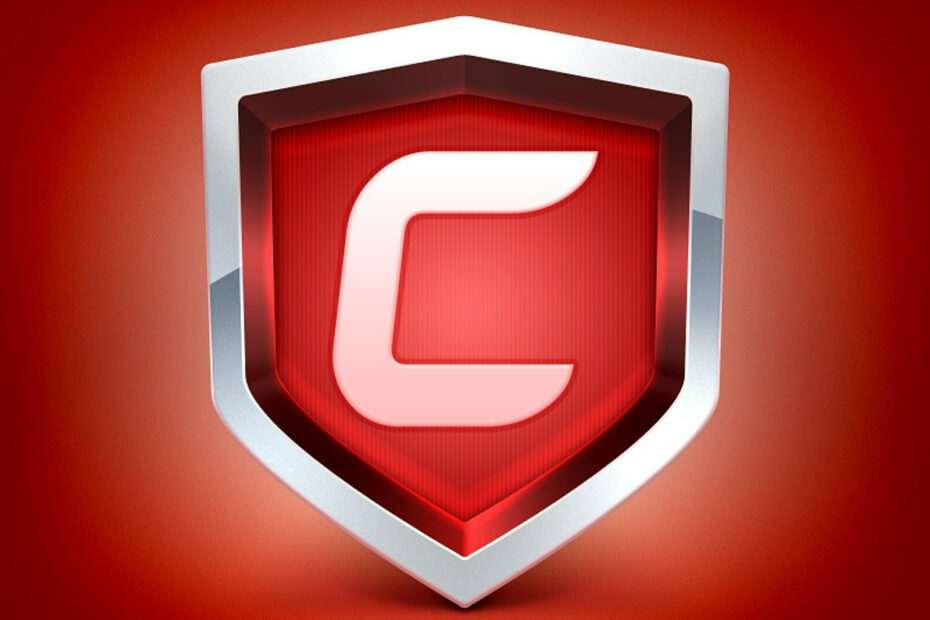
- Завантажте інструмент відновлення ПК Restoro що поставляється із запатентованими технологіями (патент доступний тут).
- Клацніть Почніть сканування знайти проблеми з Windows, які можуть спричинити проблеми з ПК.
- Клацніть Відремонтувати все щоб виправити проблеми, що впливають на безпеку та продуктивність вашого комп’ютера
- Restoro завантажив 0 читачів цього місяця.
Comodo Firewall - одне з найпопулярніших безкоштовних рішень у цій ніші, серед спільноти шанувальників програмного забезпечення та чудових функцій.
Тепер, хоча це підтримує Windows 10, схоже, є купа питань, і схоже, що співпраця між ними не зовсім відповідає найвищим стандартам.
Деякі користувачі повідомляли про незначні помилки в Windows 10, тоді як інші не змогли запустити їх.
На щастя, є рішення цієї проблеми, тому обов’язково перевірте її, і ви зможете запустити Comodo за секунду.
Ну, не зовсім секунда, оскільки це займе деякий час. Але, тим не менше, процедура, яку ми представили нижче, повинна вас змусити.
Швидка порада
Перш ніж переходити до рішень, ми хотіли б дати рекомендацію, яка може виявитися корисною, коли у вас виникають проблеми з вашим поточним брандмауер.
А саме, ми радимо вам використовувати Bitdefender не лише заради змін, а й для того, щоб скористатися цим фактом що цей антивірус має вбудований в антивірус брандмауер, тож ви уникнете всіх зайвих проблем із цим частина.
Bitdefender похвалили за чистий та доступний інтерфейс, чудові показники виявлення найновіших шкідливих програм та низьку кількість помилкових спрацьовувань порівняно з іншими антивірусними програмами.
Його продуктивність, функції підвищення безпеки, зручність використання та безперервна технічна підтримка - також дивовижні точки продажу.

Bitdefender Antivirus Plus
Захист від шкідливих програм нового покоління з мінімальним впливом на ваші пристрої. Спробуй зараз!
Отримайте зараз
Як я можу виправити проблеми брандмауера Comodo у Windows 10?
Переінсталюйте Comodo
- У вікні пошуку Windows введіть Контроль, і відкрити Панель управління.

- відчинено Видаліть програму з перегляду категорій.
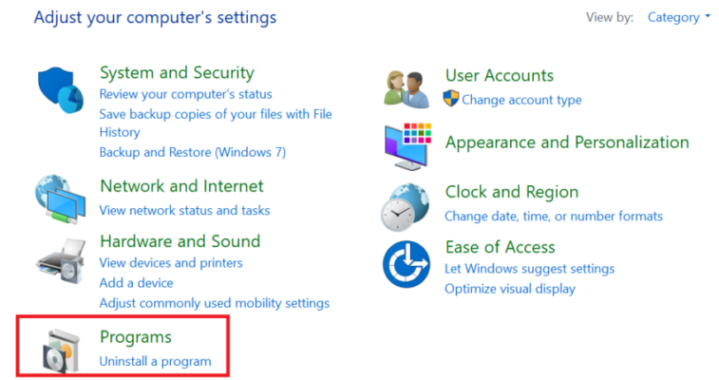
- Перейдіть до Комодо, видалити це, і перезавантажте ПК.
- Завантажити Засіб видалення Comodo.
- Запустіть інструмент примусового видалення видалити записи реєстру та відставання.
- Перезавантажте ПК знову.
- Знову запустіть примусову деінсталятор і нехай він ще раз перевірить наявність інших файлів.
Завантажте інсталятор Comodo
- Як тільки ви переконаєтесь, що нічого не залишилося після брандмауера Comodo, завантажте інсталятор -.
- Запустіть інсталятор, wait для завершення інсталяції та перезавантажте ПК.
- На панелі пошуку Windows введіть Контроль знову і відкрити Панель управління.
- Клацніть на Комодо, але цього разу замість Видалити виберіть «Змінити».
- Зніміть прапорець поруч із Comodo Antivirus і залиште коробку поруч Брандмауер Comodo.
- Підтвердьте зміни та перезавантажте ПК.
Говорячи про програмне забезпечення брандмауера, якщо ви плануєте замінити брандмауер Comodo іншим інструментом, цей список найкраще програмне забезпечення брандмауера для Windows 10 може допомогти вам вирішити, який саме встановити.
Це має дозволити вам використовувати брандмауер Comodo, як і на попередніх ітераціях Windows: безперешкодно і приємно. Якщо у вас є інші пропозиції чи рекомендації, будь ласка, повідомте нас у розділі коментарів нижче.
 Проблеми все ще виникають?Виправте їх за допомогою цього інструменту:
Проблеми все ще виникають?Виправте їх за допомогою цього інструменту:
- Завантажте цей інструмент відновлення ПК оцінено Чудово на TrustPilot.com (завантаження починається на цій сторінці).
- Клацніть Почніть сканування знайти проблеми з Windows, які можуть спричинити проблеми з ПК.
- Клацніть Відремонтувати все виправити проблеми із запатентованими технологіями (Ексклюзивна знижка для наших читачів).
Restoro завантажив 0 читачів цього місяця.


